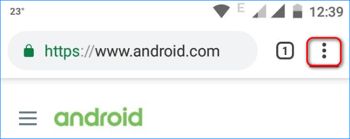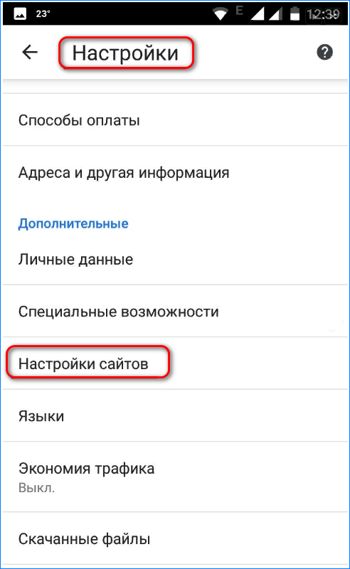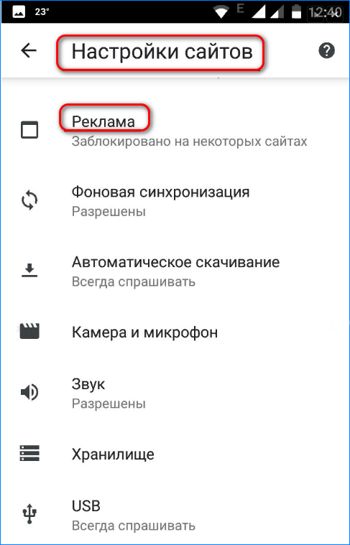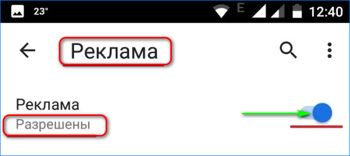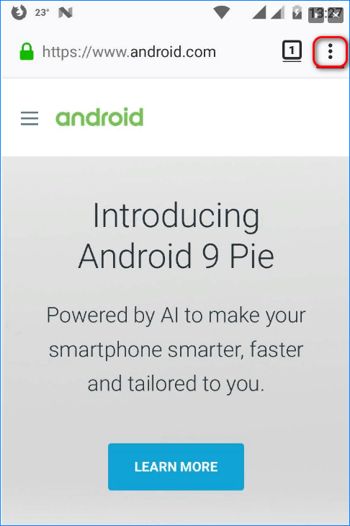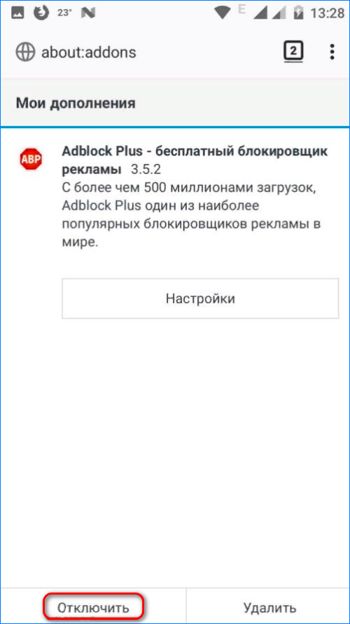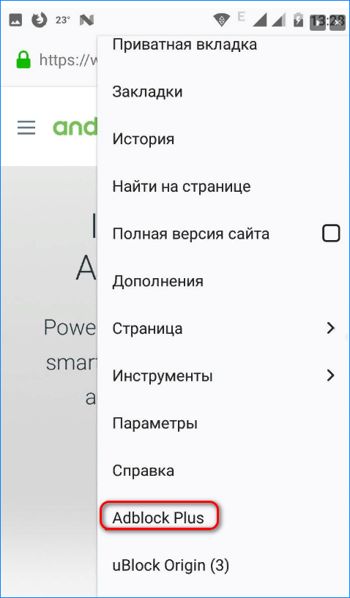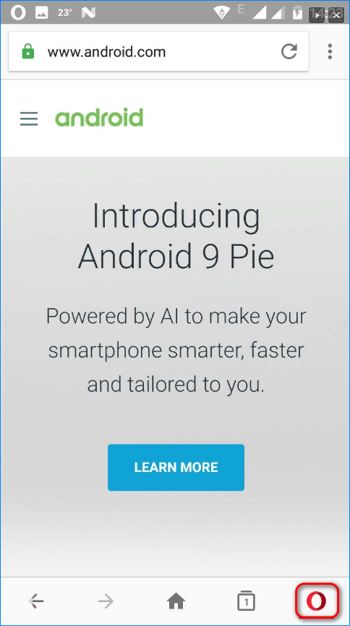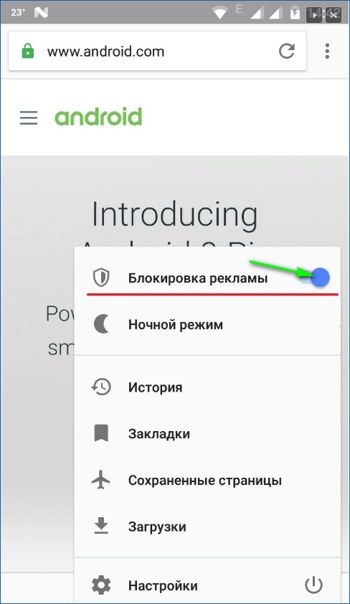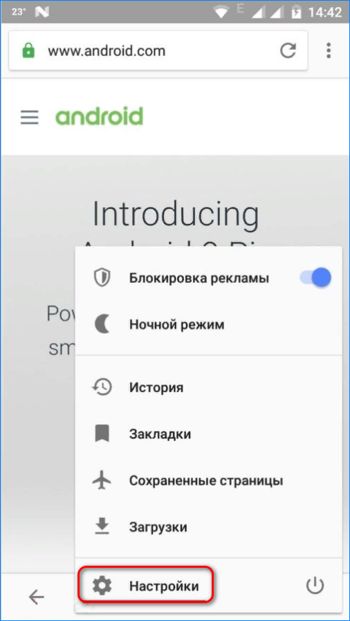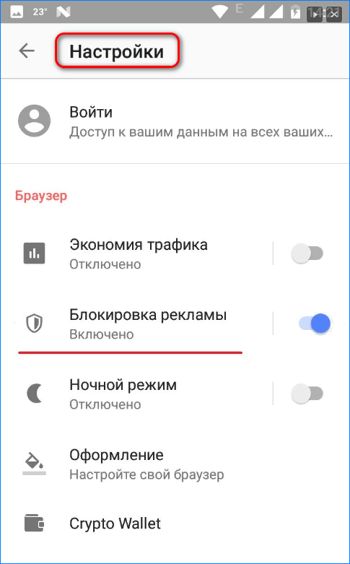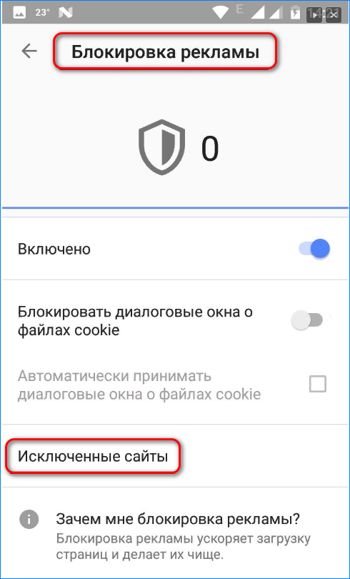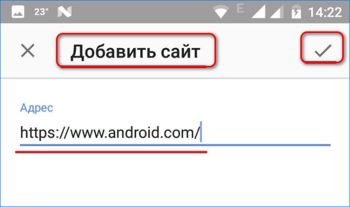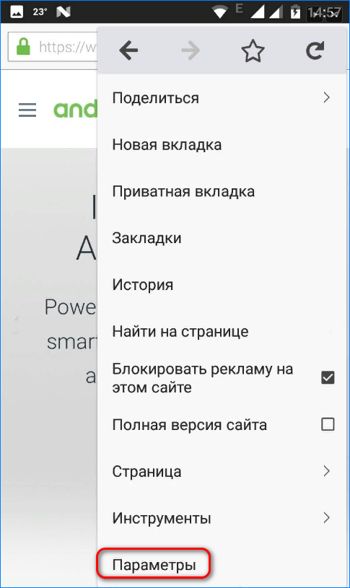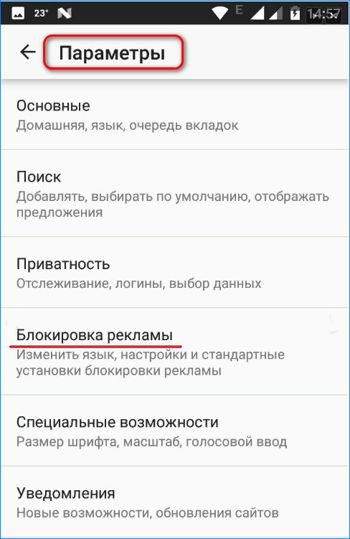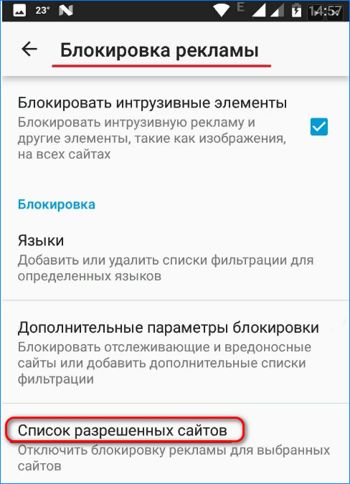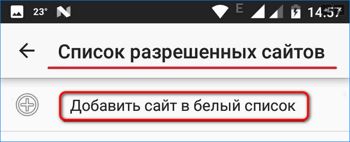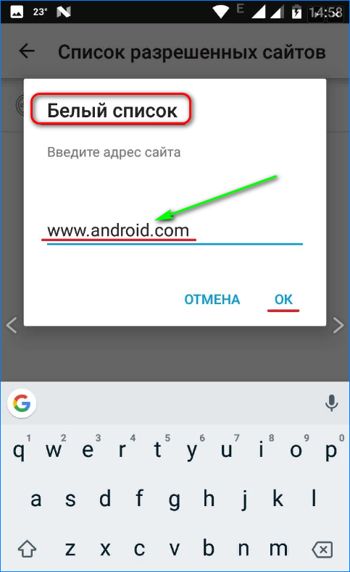Как отключить Adblock / База знаний для РФ / ivi
AdBlock — это расширение для браузера, которое может мешать корректному воспроизведению видео на ivi.ru. Ниже приведены инструкции по отключению данного расширения для различных браузеров.
Для Google Chrome
Нажмите на кнопку меню в браузере Chrome. Эта кнопка находится в окне Chrome в верхнем правом углу, на ней нарисовано 3 горизонтальных линии.
Наведите на Инструменты и выберите “Расширения.” Появится список установленных расширений.
Найдите AdBlock в списке расширений.
Уберите галочку напротив поля “Активен/Включен” справа от названия дополнения AdBlock. AdBlock будет временно отключен.
Если вы хотите удалить AdBlock полностью из браузера Chrome, то кликните на иконку с изображением корзины и выберите “Удалить” для подтверждения.
Для Firefox
Откройте браузер Firefox.
Кликните на инструменты, а потом выберите Расширения.
Кликните на Расширения в меню слева.
В списке с расширениями, найдите AdBlock.
Выберите Disable, чтобы временно отключить AdBlock. Если вы захотите снова его включить, просто вернитесь на данную страничку и кликните Enable.
Если вы хотите удалить AdBlock полностью, то выберите Remove.
Для Opera
Откройте браузер Opera на вашем компьютере.
Нажмите на “Инструменты” в меню браузера Opera и выберите опцию “Расширения.”
Нажмите на “Управление расширениями.”
Найдите AdBlock в списке расширений, установленных в Opera.
Нажмите на кнопку “Отключить” справа от названия «AdBlock». AdBlock будет временно отключен.
Если вы хотите удалить AdBlock из браузера Opera, то нажмите на кнопку “Удалить”. AdBlock будет полностью удален из браузера Opera.
Для Apple Safari
Запустите Apple Safari на вашем компьютере.
Нажмите на “Safari” в меню браузера и выберите “Параметры/Настройки.” Откроется окно с настройками.
Нажмите на опцию “Расширения”. Появится список установленных расширений.
Найдите AdBlock в списке слева.
Переключите его в состояние “ВЫКЛ” в окне настроек. AdBlock будет временно отключен.
Чтобы полностью удалить AdBlock нажмите на кнопку “Удалить” вместо отключения. Тогда дополнение AdBlock будет навсегда удалено из браузера Safari.
«Адблок» как отключить в браузерах?
Скорее всего, вы не раз слышали о различных блокировщиках рекламы, и, возможно, уже добавили себе в браузер один из них, например «Адблок». Как отключить его, если возникнет такая необходимость? Зачастую этот вопрос задают начинающие пользователи. Если и вы относитесь к данной категории юзеров, то материал этой статьи будет для вас актуальным.
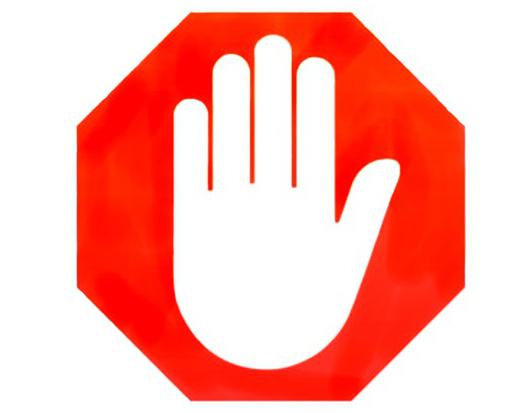
Сразу нужно сказать, что на самом деле вы удивитесь, насколько просто выполняется деактивация расширений. В любом браузере эта операция займет всего несколько секунд. Итак, если установлен «Адблок», как отключить плагин? Об этом и пойдет речь далее. Причем будут рассмотрены наиболее популярные веб-обозреватели. Кроме того, вы узнаете, как деактивировать расширение на отдельно взятом сайте.
Как отключить «Адблок» в «Яндексе» (браузере)
Путешествуя по просторам интернета, вы предпочитаете пользоваться «Яндексом» – веб-обозревателем от одной из крупнейших поисковых систем? При этом вас, скорее всего, раздражает навязчивая реклама на посещаемых сайтах. Решить проблему поможет дополнение Adblock.
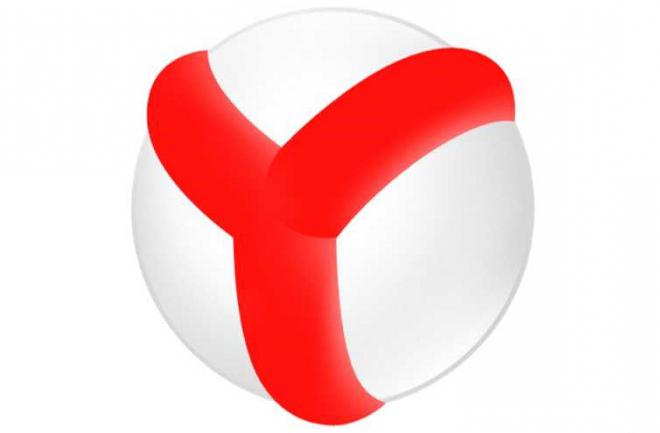
Однако в отдельных случаях этот плагин рекомендуется отключать. Например, некоторые ресурсы существуют благодаря средствам, полученным с показа рекламы. Поэтому, чтобы помочь развитию такого сайта, лучше отключить дополнение Adblock.
Итак, деактивация этого расширения в «Яндекс.Браузере» происходит следующим образом:
Запустите веб-обозреватель и, кликнув по кнопке с тремя линиями, откройте его меню.
Обратитесь к разделу «Дополнения».
Перед вами появится список всех расширений, которые интегрированы в браузер. Найдите плагин «Адблок» и отключите его, переместив графический тумблер в соответствующее положение.
Теперь этот блокировщик рекламы в «Яндекс.Браузере» деактивирован. Как видите, все очень просто.
Отключение Adblock в «Опере»
Большое доверие у юзеров вызывает веб-обозреватель Opera. Быстрый, понятный, безопасный – так можно охарактеризовать этот браузер. Разработчики внимательно относятся к пожеланиям своих пользователей и регулярно работают над усовершенствованием программы.
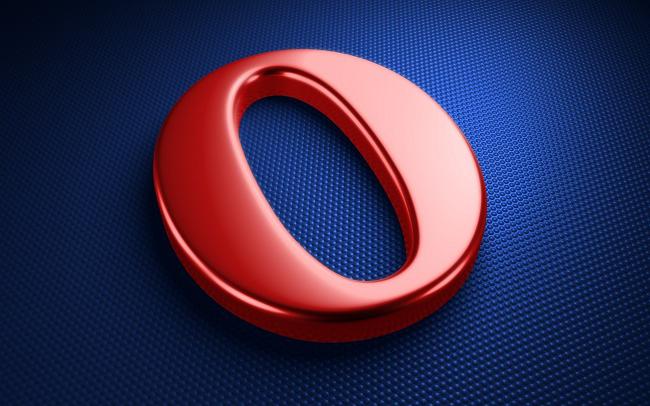
Вы уже знаете, как деактивировать «Адблок» в веб-обозревателе от «Яндекса». Но как быть в случае с браузером «Опера»? Алгоритм действий не будет сильно отличаться:
Откройте веб-обозреватель Opera и кликните кнопку в левом верхнем углу, чтобы перейти в меню браузера.
Обратитесь к пункту «Расширения», а затем выберите «Менеджер расширений».
Найдите дополнение Adblock и деактивируйте его, кликнув кнопку «Отключить». Если нажать крестик в правом углу, то вы удалите плагин из браузера.
Кстати, открыть список с установленными расширениями можно с помощью кнопок «Shift», «Ctrl» и «E». Если вам так удобней, то пользуйтесь этим сочетанием клавиш.
Вот и все! Вы узнали, как отключить «Адблок» в «Опере» и удалить его, если появится необходимость.
«Гугл Хром» и деактивация плагина Adblock
Несомненно, «Хром» является самым популярным веб-обозревателем. Именно этот браузер сегодня выбирает большинство пользователей. Радует скорость загрузки страниц в Google Chrome, понятный интерфейс, огромное количество полезных плагинов, разработанных специально для этого веб-обозревателя.
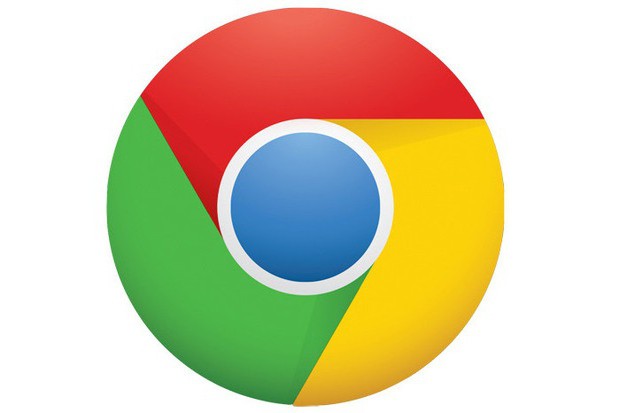
Итак, вы установили «Адблок». Как отключить данное расширение в браузере «Гугл Хром»? Все очень просто – вам необходимо выполнить всего несколько шагов, а именно:
Открыть «Хром» и перейти в его меню.
Выбрать пункт «Дополнительные инструменты», после чего в выпадающем списке указать вариант «Расширения».
Найти плагин «Адблок» и снять чекбокс, установленный возле опции «Включено».
Если же у вас установлен другой блокировщик рекламы, например Adguard, то вы можете удалить Adblock, нажав на кнопку с изображением корзины.
Теперь вам известно, как отключить «Адблок» в «Хроме», поэтому вы легко сможете выполнить эту операцию.
Отключение плагина в браузере Mozilla Firefox
Достаточно много пользователей выбирают для работы в интернете браузер «Мозила». Почему? В первую очередь благодаря большому количеству различных расширений, которые можно установить для этого веб-обозревателя.
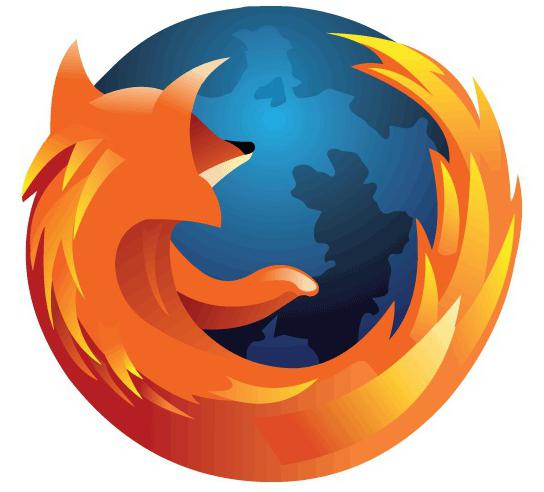
Начинающий пользователь спустя некоторое время начинает понимать, что не все дополнения, интегрированные в веб-обозреватель, ему нужны. Не исключение и блокировщики рекламы. Поэтому далее вы узнаете, как отключить «Адблок» в «Мозиле» или вообще удалить его из браузера.
Итак, запустив веб-обозреватель, перейдите в его меню, после чего выберите раздел «Дополнения». Здесь вы увидите список всех расширений, находящихся в браузере. Выберите Adblock и кликните кнопку «Отключить». Если желаете удалить данное дополнение, то нажмите соответствующую кнопку.
Заключение
Стоит отметить, что вы можете деактивировать Adblock на отдельно взятом ресурсе. Для этого кликните ЛКМ по иконке расширения и нажмите «Включен на этом сайте». В результате для выбранного сайта плагин будет отключен.
Кроме того, у вас есть возможность поместить ресурсы, находящиеся в определенной доменной зоне, в «Исключения». Снова кликните ЛКМ по иконке «Адблок» и перейдите в «Настройки». Обратитесь к вкладке «Список разрешенных доменов» и в соответствующем поле пропишите домен («ru», «com» или другие). Нажмите кнопку «Добавить».
Итак, теперь, если у вас установлен «Адблок», как отключить его, вы знаете.
что это за программа, для чего она нужна, как ее отключить
Яндекс.Директ, Яндекс Маркет, Google Adwords, Google Merchant, Ремаркетинг

Получи нашу книгу «Контент-маркетинг в социальных сетях: Как засесть в голову подписчиков и влюбить их в свой бренд».
Подпишись на рассылку и получи книгу в подарок!

Adblock (Адблок) – это расширение для браузеров, которое блокирует рекламу в интернете.
Больше видео на нашем канале — изучайте интернет-маркетинг с SEMANTICA

Есть две версии — AdBlock и AdBlock Plus. У них разные разработчики, но функционал один и тот же. Есть незначительная разница в деталях.
Чтобы понять, что это за программа Adblock Plus, представим следующую жизненную ситуацию. Вы смотрите любимый фильм в интернете, на YouTube или другом ресурсе.
И тут кино прерывается на небольшую рекламу, на 10-30 секунд. Конечно, такая реклама намного короче той, что мы видим по телевизору, но удовольствие от просмотра она все-таки портит. Также мы постоянно наталкиваемся на рекламные сообщения при чтении статей, поиске необходимой информации и других действия в интернете. Adblock Plus является своего рода волшебной палочкой, которая блокирует рекламу, и больше ничего не помешает просмотру.
Однако в ряде случаем программа блокирует и полезную информацию, поэтому может возникнуть необходимость отключить ее для определенного интернет-ресурса или полностью.
Для чего нужен Adblock
Его главная задача – препятствовать появлению назойливой рекламы как на отдельных сайтах, так и полностью при работе с браузером. Сегодня широко распространено расширение Adblock Plus. Его функционал мало чем отличается от простого Адблока, зато имеется несколько преимуществ:
- Есть возможность создания индивидуальных собственных фильтров, например, блокировка рекламных сообщений определенного характера.
- По умолчанию здесь включена ненавязчивая реклама, поэтому вы не лишаете себя возможности быть в курсе новых товаров и услуг.
- Меню расширено.
Как включить AdBlock
Расширение есть для любого браузера. Зайдите на сайт расширения, выберите нужный. Нажмите на кнопку «Установить». В Хроме, например, после установки появляется иконка расширения:
Нажмите на него — откроется окно управления. Вы можете отключить расширение для текущего сайта.
Как отключить Адблок
Итак, мы разобрали, такое Adblock, теперь расскажем, как отключить или удалить это расширение полностью.
- Нужно открыть используемый браузер. Обратите внимание, если расширение установлено на нескольких браузерах, нужно будет повторить шаги данной инструкции для каждого из них. Если у вас установлена другая программа для блокирования рекламы, данная инструкция будет актуальна и для нее. Все блокировщики рекламы имеют аналогичный механизм действия и схожий функционал.
- Затем открываем «Расширения», в некоторых веб-браузерах этот раздел может называться «Дополнения». Данные разделы находятся в меню, независимо от того, какой браузер вы используете, Opera или Chrome или Safari и другие.
- В перечне установленных расширений или дополнений находим необходимую нам программу-блокировщик, в нашем случае это Адблок. Найти его легко, так как он имеет яркий значок: красный знак «СТОП» с белой рукой в центре. Если же не удалось найти необходимое расширение, открываем пункт «Показать все расширения или дополнения», который располагается в нижней части открывшейся страницы.
- Чтобы на время отключить работу Адблок для всего браузера, выбираем пункт «Приостановить Adblock». В некоторых веб-браузерах рядом со строкой расширения стоит специальная кнопка-флажок. Чтобы включить или отключить расширение, можно воспользоваться данной кнопкой.
- Если необходимо полностью удалить расширение, нужно выбрать значок корзины. Напомним, что Адблок является бесплатным расширением, в любой момент вы можете скачать его обратно и вновь установить. Удаление программки необходимо для переустановки. Необходимость в переустановке возникает из-за возникновения проблем и ошибок в работе.
- Если вы временно приостановили работу расширения и хотите возобновить ее, вновь зайдите в меню браузера, затем в раздел «Расширения/Дополнения» и выберите «Возобновить работу».
Мы рассмотрели, как отключить расширение для всего браузера. Но чаще всего пользователи отключают Адблок для определенной страницы. Это называется одноразовое отключение:
- Открываем Adblock, нажав на его значок в правом верхнем углу браузера 2 раза. Перед вами откроется окно с доступными опциями расширения. Воспользовавшись данным окном, можно отключить программу для определенных интернет-ресурсов или, наоборот, разрешить рекламу определенного типа. Если в меню браузера символ Адблок серого цвета, расширение на данный момент не работает.
- В открывшемся окне выбираем «Не запускать на этой странице». После этого расширение автоматически сделает выбранную страницу и ее URL исключением и запомнит сделанный выбор. Но опять же, внесенное изменение сохранится только в данном браузере. Для другого браузера нужно будет настраивать расширение заново.
- Чтобы отключить Адблок не для конкретной страницы, а для всего сайта, выбираем «Не запускать на страницах этого домена». После этого блокировщик будет отключен и не сработает ни на одной из страниц портала. Имеется возможность создать многоцелевое исключение, то есть отключить расширение не для одного сайта, а для нескольких ресурсов.

- Если вы хотите просмотреть добавленные исключения или выполнить настройки, нажмите на иконку расширения и выберите пункт «Параметры». Далее откройте «Списки фильтров». Здесь вы увидите все интернет-ресурсы, для которых отключен Адблок. Добавляйте новые исключения или сокращайте список старых.

Как вы видите, программы блокировщики довольно полезны, они берегут наши нервы и избавляют от рекламы. Однако некоторые ресурсы могут устанавливать запрет на подобные расширения. Например, видеохостинги закрывают доступ к тем или иным видео, пока вы не сделаете их сайт исключением.
Как отключить adblock в разных браузерах
Adblock – это расширение для браузера, которое блокирует рекламу. Казалось бы, что такой плагин разработан для удобства пользователя интернета, но его использование таит в себе подводные камни, такие как:
- включенный adblock помимо рекламы может блокировать некоторые скрипты, без которых не воможна полноценная работа сайта. Adblock может блокировать форму комментариев, виджеты обратной связи, счетчики, кнопки социальных сетей и другие плагины.
- плагин значительно увеличивает расход оперативной памяти и вычислительных ресурсов.
- не забывайте, что реклама на сайте обеспечивает доход своему владельцу, причем обычно заработок на сайте невелик. Читайте сколько зарабатывают на блоге. Заработанные деньги нужны вебмастерам для поддержания своих ресурсов, так как блогеры вынуждены тратить на содержание сайтов. Это и плата за домен, хостинг, за создание дизайна, а также возможны расходы на написание статей, рекламу, оптимизацию и др. Для того, чтобы развивать свой сайт вебмастеру нужны деньги. Это является и мотивацией для работы.
- блокиратор не вырезает всю рекламу, но препятствует нормальной работе сайта,
- сайт может отображаться с пустыми полями – это те места, где раньше была реклама.
- некоторые вебмастера борются с пользователями адблока и не показывают им свой контент (как это сделать в моей следующей статье)
К чему может привести массовое использование Adblock пользователями интернета:
- многие вебмастера просто забросят свои сайты, и найти полезный контент будет гораздо сложнее. «Как же так, ведь у них призвание? Они нам должны…» — спросите вы. Это жизнь, и никто никому не должен. Если вы думаете, что кто-то должен вкладывать деньги, чтобы вам было хорошо, свой труд и душу, то вы ошибаетесь.
- появление бОльшего количества лохотрона в сети. Я, конечно, не скажу, что все вебмастера сразу же подадутся в мошенники, но некоторые с низким моральным уровнем могут начать обманывать людей. Раз честно-то заработать не получается.
- Те, которые блогеры, которые останутся в при своих сайтах, будут вынуждены монетизировать их иначе и находить пути обхода блокировки. Вариант, который уже часто используется, — скрытие контента пользователям с включенным адблоком или виджет Заплати лайком для пользователей адблока. Варианты альтернативной монетизации — бесконечная попытка продажа товаров и услуг по партнерским ссылкам. а также продажа вам самой информации. Да-да! За информацию придется платить чаще. Это же легко — скрыть контент, а перед ним поставить кнопки с оплатой или перед скачиванием какого-либо файла вам придется заплатить. Хотите платный интернет — тогда установите адблок. С каждой новой установкой вы приближаете это прекрасное время.
Содержание статьи:
Как отключить адблок на сайте
Если вы не можете отказаться от блокиратора рекламы, то вы можете отключить Adblock на сайтах, владельцы которых не злоупотребляют монетизацией.
Когда вы находитесь на странице любимого сайта, кликните по иконке адблок около адресной строки и выберите пункт “Не запускать на странице данного домена”. Откроется всплывающее окно, где вам нужно нажать на кнопку “Исключить”. Есть и другой способ разрешить показ рекламы. Это добавление сайта в белый список плагина.
Итак, второй способ включить показ рекламы на страницах определенного сайта. Клик правой кнопкой мыши по иконке Адблок –> Настройки –> Показывать рекламу на веб-странице или домене –> ввести адрес сайта в свободное поле –> ok
Если у вас стоит блокиратор рекламы – Adblock plus, то вы можете добавить некоторые сайты в белый список (на них будет отображаться реклама) двумя способами:
- клик по иконке adblock –> клик в поле “включен на этом сайте). У вас станет значок адблока неактивным (серым),
- клик правой кнопкой мыши по иконке adblock plus справа от адресной строки –> настройки –> список расширенных доменов –> добавляем домен (но не ссылку в нужное поле, т.е. без https://, www и слеша с конце. Для моего блога это будет mycrib.ru) –> добавить домен.
Как отключить Adblock в Opera
В Opera версии 12.17 и ниже – выбираем команды Инструменты –> Расширения –> Управления расширениями (горячие клавиши CTRL + Shift + E) –> отключить напротив нужного плагина. Вы можете его также удалить.
В Opera выше версии 12.17 – клик по иконке Opera (находится в левом верхнем углу) –> Расширения –> Менеджер расширений (горячие клавиши CTRL + Shift + E) –> отключить. Здесь же можно удалить расширение, нажав на крестик в поле плагина.
Отключаем блокировщик рекламы в Google Chrome
Клик правой кнопкой мыши по значку расширения –> удалить из Chrome или клик левой кнопкой мыши по иконке –> приостановить adblock. Если вы отключили ранее видимость иконки, то вам нужно перейти в список расширений — кнопка Настройка и Управление Google Chrome (в верхнем углу браузера справа) –> Дополнительные инструменты –> Расширения –> убираем галочку из чекбокса напротив “Включено” или отправляем плагин в корзину.
Удаление адблока из Firefox
В браузере Mozilla Firefox таже можно быстро отключить плагин через нажатие на иконку –> Отключить везде или заходим в список плагинов – Меню –> Дополнения –> вкладка Расширения –> удалить или отключить
Удаление резальщика рекламы и телефона ОС Android
Какое бы приложение вы не установили для удаления рекламы на android, лечится это простым удалением самого приложения (долгое нажатие на иконку и перетягивание в корзину).
Что такое uBlock Origin
uBlock Origin — это блокировщик рекламы, наподобие adblock. Он удаляет рекламу со страницы любого вебсайта, и при этом, по словам разработчика, меньше нагружает ЦП. Доступен в форме расширения для браузеров Google Chrome, Safari, Mozilla Firefox, Opera.
Минусы uBlock — при включенном блокировщике рекламы невозможен переход по ссылкам сайта, даже по внутренним, не отображаются крупные картинки на сайте и не работает даже light box. Таким образом сайт не выполняет все свои стандартные функции, им становится труднее пользоваться.
Как отключить uBlock Original на любом сайте
Для того, чтобы отключить uBlock Original на любом сайте, вам нужно нажать на кнопку быстрого доступа к настройкам расширения, которая находится на панели справа от поисковой строки в браузере. После этого нажмите на кнопку выключения блокировщика рекламы на этом сайте. Она выглядит в виде синей кнопки отключения питания:

Как отключить uBlock Original в любом браузере
- В Опере нажмите сочетание клавиш CTRL + Shift + E, выберите расширение uBlock Origin и нажмите на крестик в верхней правой части блока расширения:

- В Google Chrome uBlock удаляется аналогично адблоку (скиншоты смотрите выше в этой статье) — Меню -> Дополнительные инструменты -> Расширения. Нажмите на корину напротив ненужного расширения.
- В Mosilla Firefox панель с расширениями вызывается горячими клавишами Ctrl + Shift + A -> далее выбирайте в левой колонке графу «Расширения»
или командами Меню -> Дополнения
Напротив дополнения с блокировщиком рекламы нажмите на кнопку «Удалить». - В Safari в настройках нажмите на вкладку «Расширения» (Menu -> Preferences -> вкладка «Extensions», или Меню -> Настройки -> вкладка «Расширения») и удалите резак рекламы. Краткий видеоурок здесь >>>
Как отключить AdBlock
- 21.03.2018
- Просмотров: 7372
AdBlock — специальное браузерное расширение, которое создано для того, чтобы блокировать рекламу на сайтах. В принципе все прекрасно, но у данного расширения есть много подводных камней и зачастую пользователи начинают задаваться вопросом — как его отключить для конкретных сайтов или вообще полностью удалить из браузера.
Для начала давайте поговорим о тех минусах, с которыми Вы можете столкнуться во время пользования этим «замечательным» расширением:
— помимо блокировки назойливой рекламы, расширение может нарушать работу скриптов сайта или, совместно с рекламой, скрывать часть интерфейса;
— большая нагрузка на компьютер. Не вдаваясь во все тонкости работы хочется заметить, что во время работы расширения может происходить значительное увеличение потребления оперативной памяти;
— из за того, что блокировщику нужно полностью обработать сайт и убрать всю рекламу, скорость загрузки страниц может существенно уменьшаться;
— может блокировать нормальную рекламу или выгодные скидки, акции, подарки и распродажи. Например, когда Вы находитесь в поиске какого-то товара или услуги;
— не дает заработать веб-мастерам, которые создают уникальный полезный контент, отвечая на вопросы пользователей и помогая решить их проблемы.
Как отключить AdBlock в браузерах
Google Chrome
В правом верхнем углу щелкаем на иконку ввиде трех точек -> Дополнительные инструменты -> Расширения.

В списке расширений выключаем расширение на специальный переключатель или убираем галочку с пункта «Включено». Но это только выключение, для удаления есть специальная кнопка «Удалить» или иконка корзины.
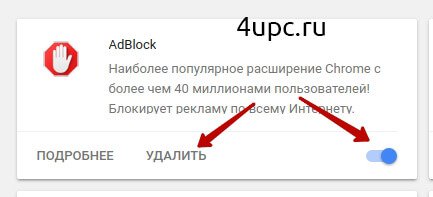
Яндекс Браузер
В правом верхнем углу нажимаем на иконку в виде трех полос и в выпадающем меню переходим в «Дополнения».
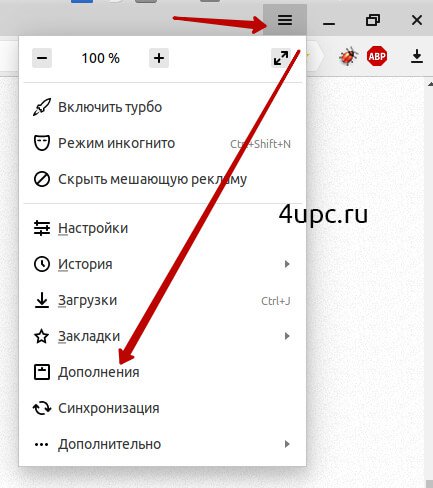
Пролистываем страницу до нужного дополнения и останавливаем или удаляем его.

Mozilla Firefox
Переходим в «Дополнения» в меню настроек (сочетание клавиш Ctrl+Shift+A).
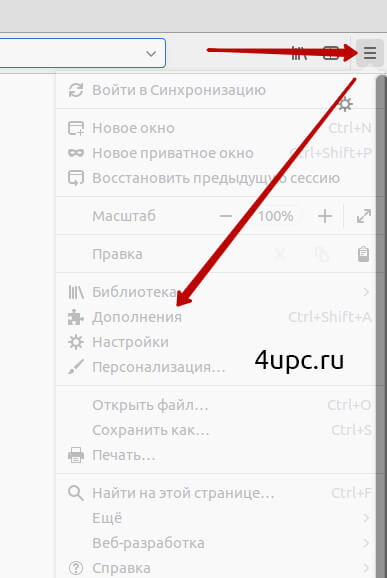
В списке находим расширение -> отключаем или удаляем его из браузера.
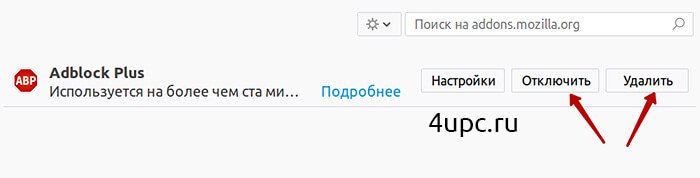
Браузер Opera
Открыть список расширение в браузере Опера можно просто нажав сочетание клавиш Ctrl+Shift+E. В появившемся списке расширений находим Adblock и отключаем или удаляем его.

Как отключить AdBlock для конкретного сайта
Теперь давайте научимся отключать блокировщик рекламы для конкретного сайта. После установки Adblock на верхней панели должен появится специальный красный значок. Если сейчас перейти на какой-нибудь сайт и нажать на нем левой клавишей мыши, то Вы увидите статистику по его работе на сайте — статус расширения для этого сайта, сколько рекламных объявлений было заблокировано, общая статистика по блокировкам за все время и возможность перейти в «Настройки».
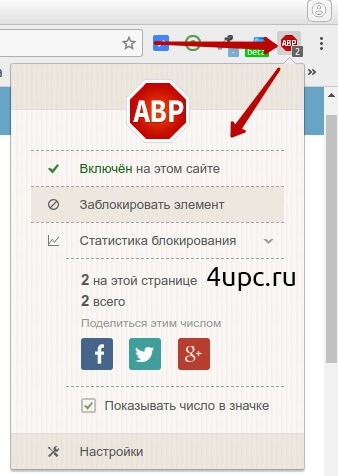
Для того, чтобы выключить блокировку рекламных объявлений на данном сайт, нажмите на ссылку «Включен». Теперь, все рекламные объявления на этом сайте будут показываться, а значок на панели изменит свой цвет с красного на серый.
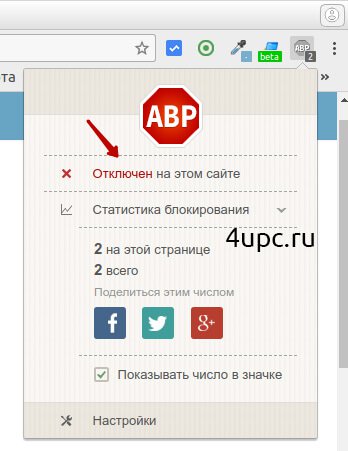
Если перейти в раздел «Настройки», то на вкладке «Список разрешенных доменов» можно добавить новые сайты и убрать уже добавленные.
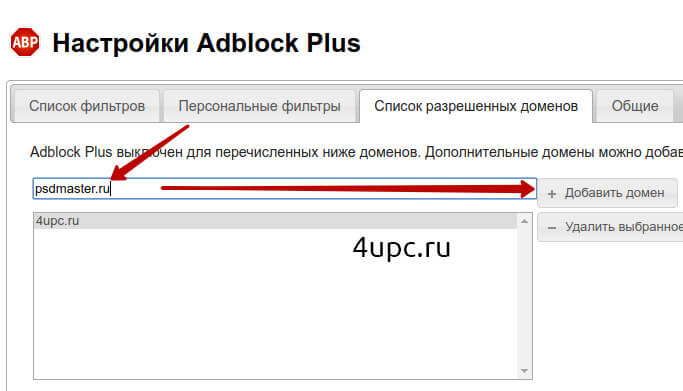
Вот такими простыми способами можно отключить или полностью удалить расширение Adblock.
Не забудьте поделиться ссылкой на статью ⇒

В этом уроке я покажу как можно добавить экспресс панель для Гугл Хром.
- 18.07.2014
- Просмотров: 150878
- Google Chrome
- Видеоурок

В сегодняшнем уроке вы с вами рассмотрим где и как можно посмотреть историю посещений в Гугл Хром (Google Chrome), а также как с ней работать.
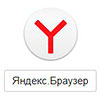
Из этого урока вы узнаете как сделать Яндекс браузером по умолчанию.

В этом уроке я расскажу вам как можно удалить отдельные файлы cookies в браузере Mozilla Firefox.
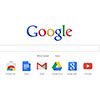
В этом уроке я покажу где меняется стартовая страница Гугл Хром.
Как Отключить Adblock На Телефоне Андроид Chrome Opera и Др
Добрый день, друзья. Как отключить adblock на телефоне Андроид? Это может потребоваться по целому ряду причин, мы их сейчас рассматривать не будем. Мы рассмотрим детально, по шагам, что нужно сделать, чтобы выключить нежелательный блокировщик рекламных блоков в браузере и различных дополнениях вашего гаджета?
Заблокировать рекламные блоки на смартфоне с ОС Андроид является делом незаурядным. Блоки с рекламой являются основным методом заработка как для корпораций, вроде того же Гугла, который и владеет ОС Android, так и для других десятков тысяч создателей различных гаджетов и программ по всей Земле.
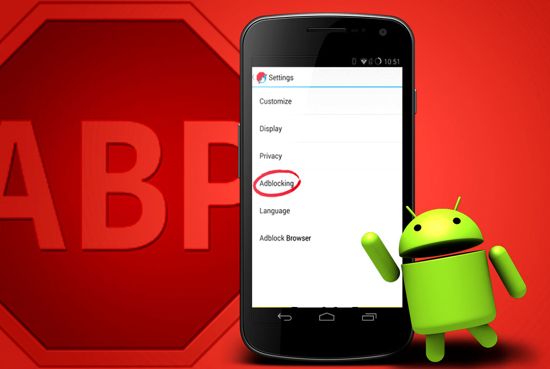
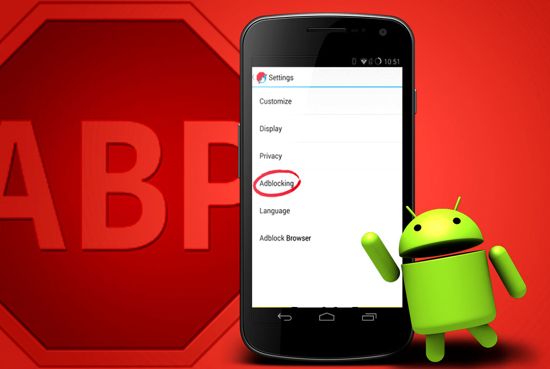
Распространять блокираторы, применяя Плей Маркет, запрещено Google. Главным же методом выключить надоедливую рекламу в программах является приобретение ROOT статуса на вашем гаджете. Это равносильно взлому смартфона. Человек может лишиться гарантии на своё устройство. А если подобную процедуру проводил неумелый мастер, то ваш гаджет может стать, по сути, булыжником.
Но, давайте отдадим должное корпорации Гугл. Она всё же ведёт борьбу с надоедливой и даже опасной рекламой в глобальной сети, в виде внедрения в свои обозреватели соответствующих расширений.
Гугл Хром
Когда вы берёте в руки смартфон, то для связи с интернетом вы первым делом замечаете в этом гаджете браузер Хром.
- Итак, чтобы начать управление рекламными показами, необходимо тапнуть в данном обозревателе по кнопочке, на которой изображены 3 точки вверху справа;


- В контекстном меню нужно нажать «Настройки»;


- Затем, найти вкладку «Настройка сайтов»;


- В новом окошке кликнем по команде «Реклама»;


- Для разрешения всех рекламных блоков в Хроме, необходимо передвинуть ползунок в правую сторону, до активного состояния;


Браузер Мозилла
Обозреватель Mozilla отличается от Хрома тем, что в него не встроены дополнения, чтобы отключать рекламу. Но, данный браузер даёт возможность установить расширения, блокирующие рекламу, вроде Adguard, Adblock Plus, uBlock.
- Для отключения расширений в данном мобильном браузере, нужно тапнуть по кнопочке, на которой показаны 3 точки вверху справа;


- Затем, в ниспадающем меню тапнем «Дополнения»;


- Затем, из 3 дополнений тапнем по любому блокиратору, чтобы его отключить;


- Для полного выключения расширений, тапнем по команде «Отключить».


Настройка Adblock Plus
Есть и другой метод. Можно просто добавлять различные сайты в исключения этого расширения. Или сделать белый перечень ресурсов, зайдя на которые, будет показывается реклама.
- Например, если вы применяете Adblock, для разрешения рекламы на определённом сайте, заходим на ресурс, который вы желаете добавить в белый список. Тапнем по кнопке «Настройка», которая находится вверху в углу;
- В ниспадающем меню тапнем по вкладке Adblock Plus;


- В окошке данного блокиратора передвинем в правую сторону бегунок, включив «Выкл».


Настройка uBlock Origin и Adguard
Данные антибаннеры настраиваются немного по-другому. Для того, чтобы выключить блокировку на определенном ресурсе, нужно войти в меню с расширениями, как я описал выше. Затем, необходимо тапнуть по-нужному антибаннеру из тех, которые присутствуют в перечне. Затем тапнем по кнопочке «Настройки».
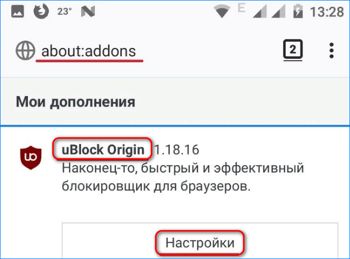
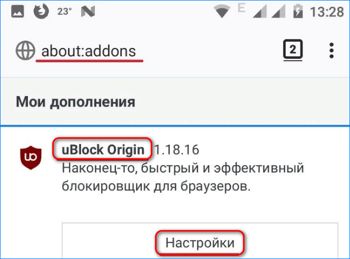
После этого, нужно войти в меню «Белый список». Затем необходимо написать или скопировать адреса необходимых ресурсов по одному адресу в каждой строке. На снимке наглядно показано, как снять блокировку для uBlock Origin. Кнопка, которая изображает галочку, означает «Применить». На неё нужно обязательно нажать.
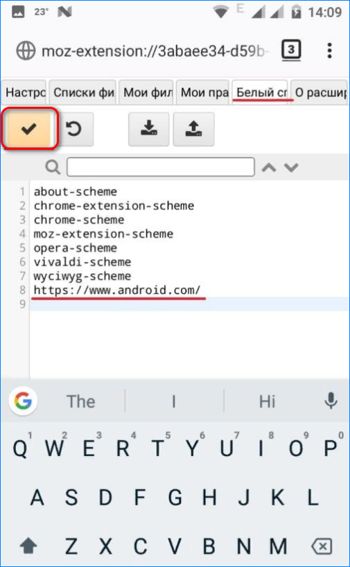
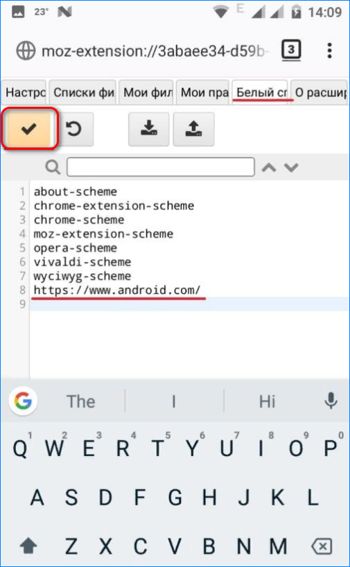
Подобная настройка для Adguard выглядит немного по-другому:
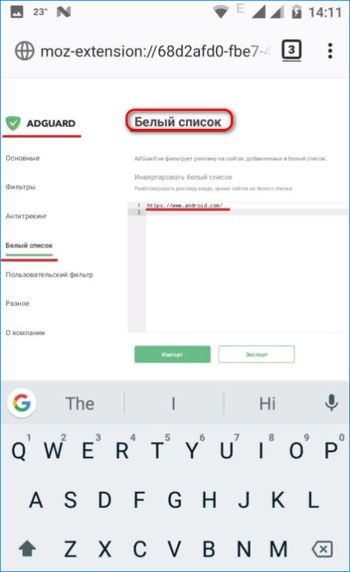
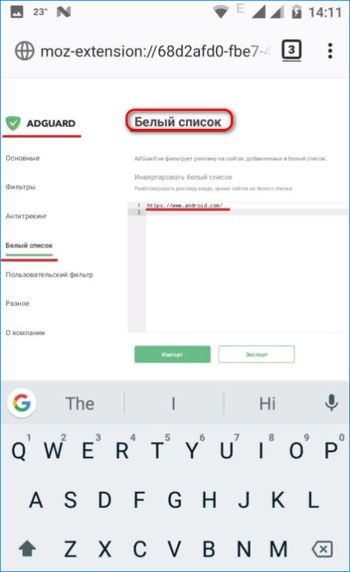
Ничего лишнего нажимать не нужно.
Браузер Опера
- В этом обозреватели отключить блокиратор легче. Если вы желаете отключить блокиратор рекламы на всех сайтах, тапните по логотипу «Опера», находящемся в низу справа;


- Затем, нужно передвинуть бегунок «Блокировка рекламы» в ниспадающем меню в режим выключения;


- Если вы желаете любой из сайтов добавить в исключения, тогда в данном контекстном меню тапнем по «Настройкам»;


- В новом окошке тапнем по вкладке «Блокировка рекламы»;


- О открывшемся окне тапнем по вкладке «Исключенные сайты», как я показал на скриншоте;


- Мы попадаем в раздел с исключениями. В нем тапнем по синей кнопочке, в которой изображён плюс внизу справа. Затем, нужно скопировать или написать адрес сайта, который вы желаете ввести в белый список, в адресную строку;


- Для подтверждения ввода, нужно тапнуть по кнопке с галочкой в верхнем углу справа.
Adblock браузер
Эта программа представляет собой браузер, который специально создали, чтобы он блокировал рекламу. Если вы применяете подобный обозреватель, выключить рекламные блоки в нём можно, зайдя в меню.
- Итак, тапнем по кнопочке с 3 точками, находящейся вверху справа;
- Далее, уберем флажок от команды «Блокировать рекламу…»;


- Для создания списка ресурсов, на которых разрешена реклама, зайдём в «Параметры»;


- В новом окошке тапнем по вкладке «Блокировка рекламы»;


- В следующем окошке тапнем по команде «Список разрешенных сайтов»;


- У нас откроется новое окошко, в котором мы нажмём на команду «Добавить сайт в белый список»;


- Затем, нам нужно ввести адрес сайта в адресную строку и тапнуть ОК;


- Таким образом можно поступить с любым безопасным сайтом в этом обозревателе.
Вывод: — Как отключить adblock на телефоне Андроид, притом в разных браузерах и несколькими способами вы теперь знаете? Я думаю, данная информация окажется вам полезной. Также, я надеюсь, вы не забыли мой сайт https://info-kibersant.ru/ добавить в белый список? Спасибо!!!
С уважением Андрей Зимин 19.10.2019
Понравилась статья? Поделитесь с друзьями!
Как отключить Adblock
Плагин Adblock предназначен для блокирования рекламы в вашем браузере. Иногда он может блокировать функциональные элементы сайта и в итоге вы видите не то, что задумал разработчик или сайт не работает как нужно. В этом случае поможет отключение плагина.
Приостанавливаем Adblock
Вверху, справа нажимаем на иконку  и в выпадающем меню выбираем «Приостановить AdBlock«. Перезагружаем страничку (F5 или CTRL+F5) и все нормально. Реклама показывается, сайт работает в штатном режиме.
и в выпадающем меню выбираем «Приостановить AdBlock«. Перезагружаем страничку (F5 или CTRL+F5) и все нормально. Реклама показывается, сайт работает в штатном режиме.
В этом случае у вас на всех сайтах будет показываться реклама.
Как отключить AdBlock на отдельном сайте
Если вы хотите, чтобы плагин НЕ блокировал рекламу на каком-либо сайте, то, заходим на этот сайт, жмем  и выбираем «Не запускать на страницах этого домена«. В появившемся окошке жмем «Исключить» и значок изменится на
и выбираем «Не запускать на страницах этого домена«. В появившемся окошке жмем «Исключить» и значок изменится на  . Теперь на всех сайтах кроме этого будет блокироваться реклама.
. Теперь на всех сайтах кроме этого будет блокироваться реклама.
Что делать если значка нет
Идем по пути
Главное меню Google Chrome -> Дополнительные инструменты -> Расширения
Нажимаем «Показать кнопку» и теперь можно выключать плагин.
С плагином AdBlock Plus практически так же. Отключить его можно еще проще. Достаточно нажать на иконке плагина в браузере колесиком мышки.
Надеюсь, вам не пригодится статья — как убрать рекламу в браузере.
Поделиться:
Закладка.